相信已经更新了iOS14系统的小伙伴都在自己的iPhone中看到了APP资源库这个新功能,这是iOS14系统的主要更新功能之一,用来帮助用户自动分类手机中的软件游戏应用。iOS14app资源库怎么用?
今天,小编为大家带来了《iPhone》app资源库使用教程,希望能够帮助到大家。更多精彩的内容,小编将持续为大家更新,敬请期待!
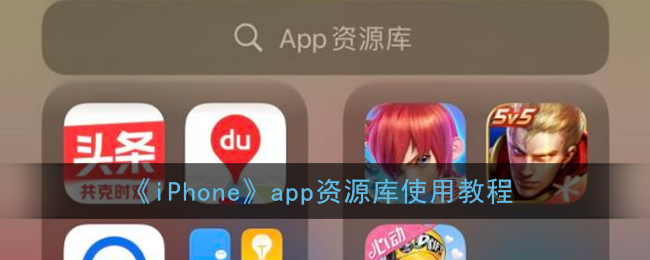
| iOS14App资源库 | |||
| 开启方法 | 关闭方法 | 编辑教程 | 使用教程 |
ios14app资源库怎么用?
1、App资源库需要升级到iOS14系统才可以使用。在手机的最后一屏,向左侧滑动。
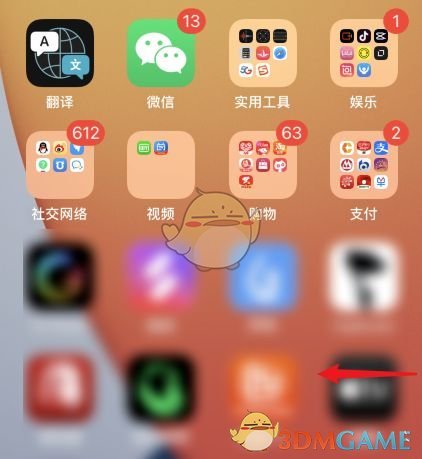
2、滑动后,即可进入到APP资源库的界面。
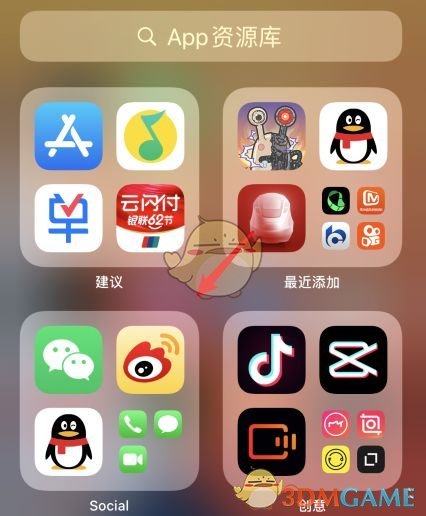
3、进入后,可以根据归纳的文件夹选择应用进入。同时,在APP资源库向下滑动。
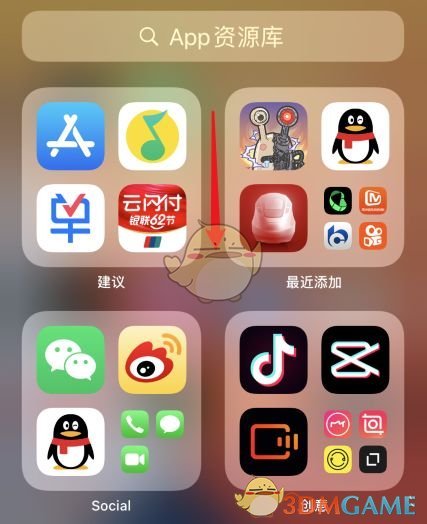
4、滑动后,也可以切换到抽屉的形式展示。
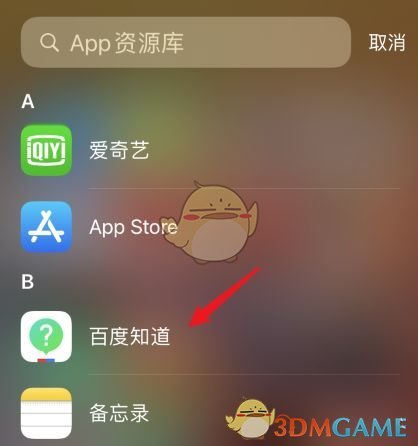
5、在上方可以通过输入应用的名称定为到应用,也可以点击右侧的首字母,选择应用。
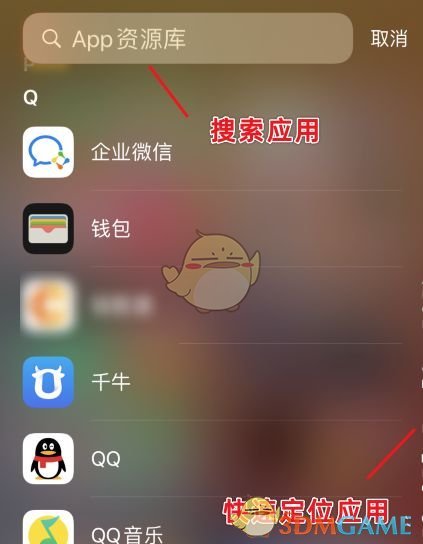
6、如果需要退出APP资源库,向右侧滑动,即可返回到手机桌面。
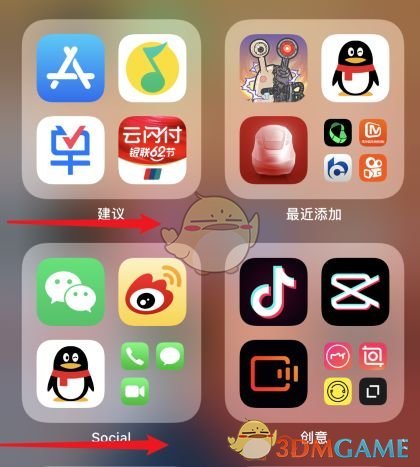
和桌面文件夹不同的是,App资源库内的每一个方框中,三个以较大形状显示的图标都可以在不进入二级页面的情况下直接点击打开的,而要查看该分类下的所有app则可以点击右下角的堆叠小图标,进入二级页面查看。而且这些图标的排列不是固定的,系统会按照你的使用规律自动将高频或者合适的应用展示在前列,无形中提高手机的使用效率。
以上就是《iPhone》app资源库使用教程全部内容了,希望对大家有帮助!更多内容请关注攻略库












发表评论 取消回复